OneSettingsClient.dll is beschadigd: hoe u dit kunt repareren of opnieuw kunt downloaden
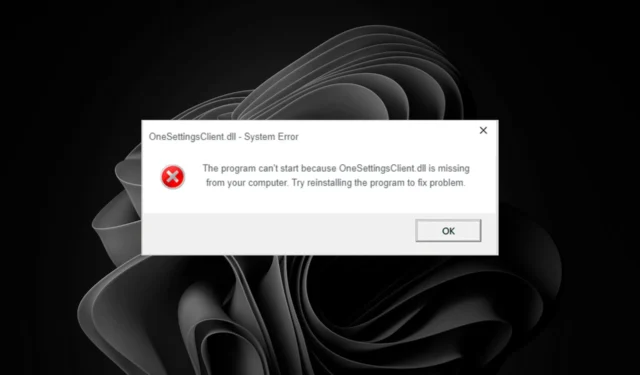
Als u uw besturingssysteem echter niet kunt bijwerken vanwege een beschadigd OneSettingsClient.dll-bestand, moet u de kwestie snel aanpakken, anders krijgt u een overvloed aan andere foutmeldingen te zien.
Wat is OneSettingsClient.dll?
Dit is een systeem-DLL-bestand dat toebehoort aan Microsoft Windows en door het besturingssysteem wordt gebruikt om verschillende services aan andere programma’s te leveren. Het bevindt zich in de volgende map:C:\Windows\System32
Hoe repareer ik OneSettingsClient.dll als deze beschadigd is in Windows 11?
Begin met de volgende basisoplossingen voordat u met technische oplossingen begint:
- Zorg ervoor dat alle updates van het systeemstuurprogramma zijn uitgevoerd en probeer vervolgens Windows-updates in de veilige modus te installeren .
- Controleer of er nieuwe conflicterende software-installaties zijn en verwijder deze.
- Controleer de authenticiteit van het DLL-bestand door de digitale handtekening te controleren.
- Start uw pc opnieuw op om tijdelijke softwareproblemen op te lossen.
1. Gebruik een DLL-fixer van derden
Omdat OneSettingsClient.dll een Windows-bestand is, is het essentieel voor de werking van uw besturingssysteem. Het mag daarom niet worden verwijderd als u problemen met de stabiliteit of beveiliging van uw pc wilt vermijden.
Het gebruik van een DLL-tool van derden kan corrupte DLL-bestanden voor 100% herstellen, wat vaak voorkomt als gevolg van instabiliteitsproblemen.
2. Voer DISM- en SFC-scans uit
- Druk op het pictogram Startmenu , typ cmd in de zoekbalk en klik op Als administrator uitvoeren .
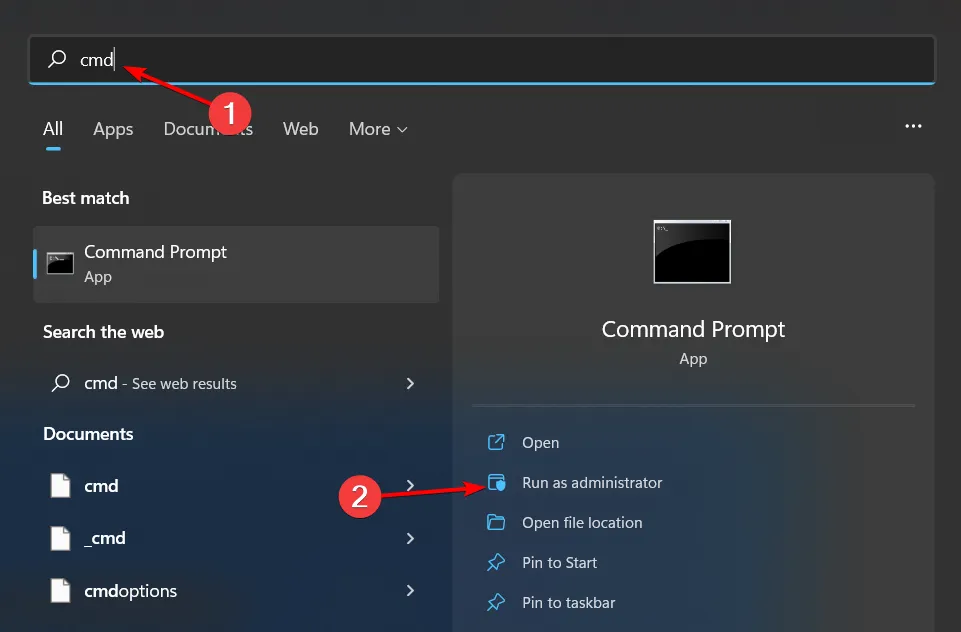
- Typ de volgende opdrachten en druk Enter na elke opdracht op:
DISM.exe /Online /Cleanup-Image /Restorehealthsfc /scannow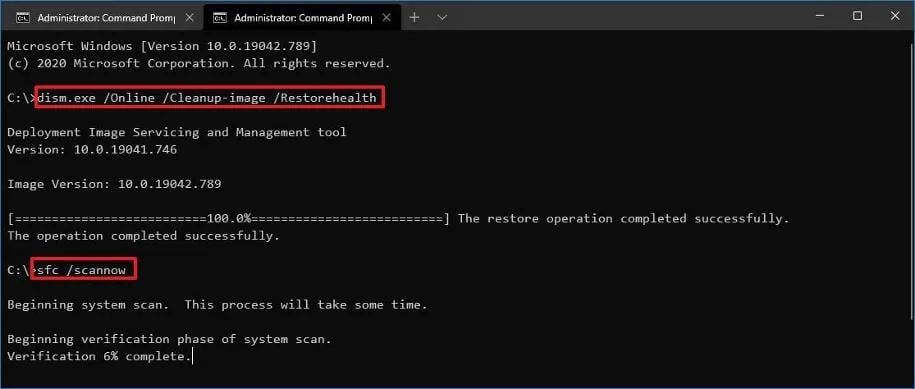
3. Registreer het DLL-bestand opnieuw
- Druk op de Windows toets, typ Opdrachtprompt, klik er met de rechtermuisknop op en selecteer Als administrator uitvoeren.
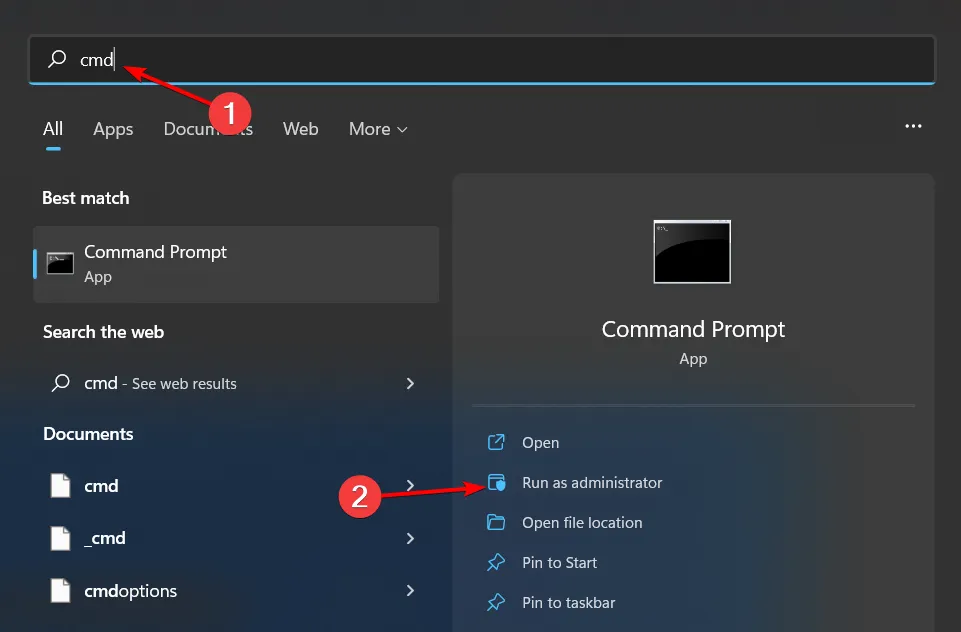
- Typ het volgende commando en druk op Enter:
regsvr32 onesettingsclient.dll - Met deze opdracht wordt het ontbrekende DLL-bestand geregistreerd. Als er echter niet meer dan één DLL-bestand is geregistreerd, kunt u de volgende opdracht gebruiken:
for %1 in (*.dll) do regsvr32 /s %1
4. Download het bestand handmatig
Als u het bestand per ongeluk hebt verwijderd en het niet kunt herstellen vanuit de Prullenbak, moet u het opnieuw downloaden. U kunt een kopie van het bestand vinden op sites van derden, zoals DLLme.com .
Hier vindt u verschillende versies, dus kies er één voor uw Windows-versie, en zodra u klaar bent, verplaatst u het bestand naar de oorspronkelijke locatie en verwijdert u het beschadigde bestand.
4. Scannen op virussen
- Druk op de Windows toets, zoek naar Windows-beveiliging en klik op Openen .
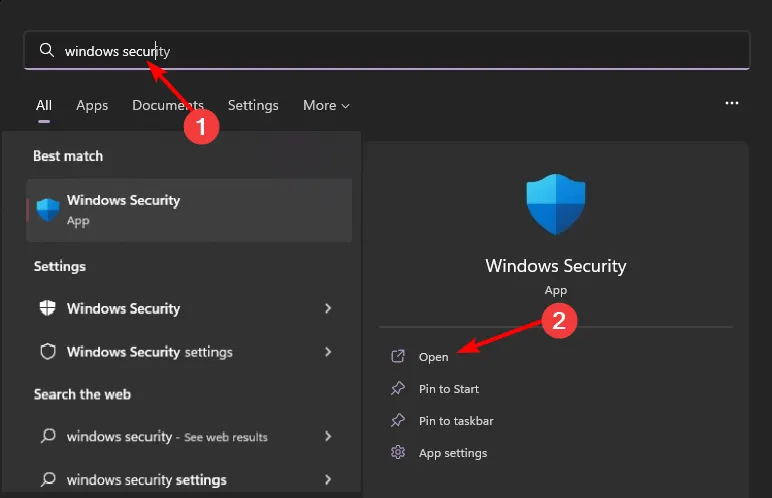
- Selecteer Virus- en bedreigingsbescherming.
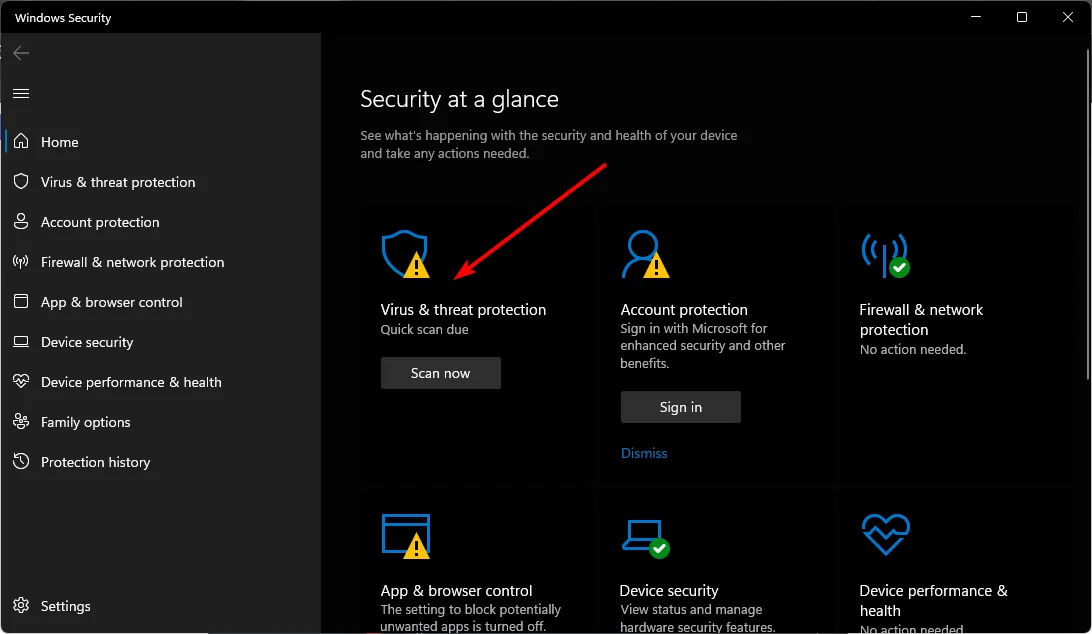
- Druk vervolgens op Snelle scan onder Huidige bedreigingen.
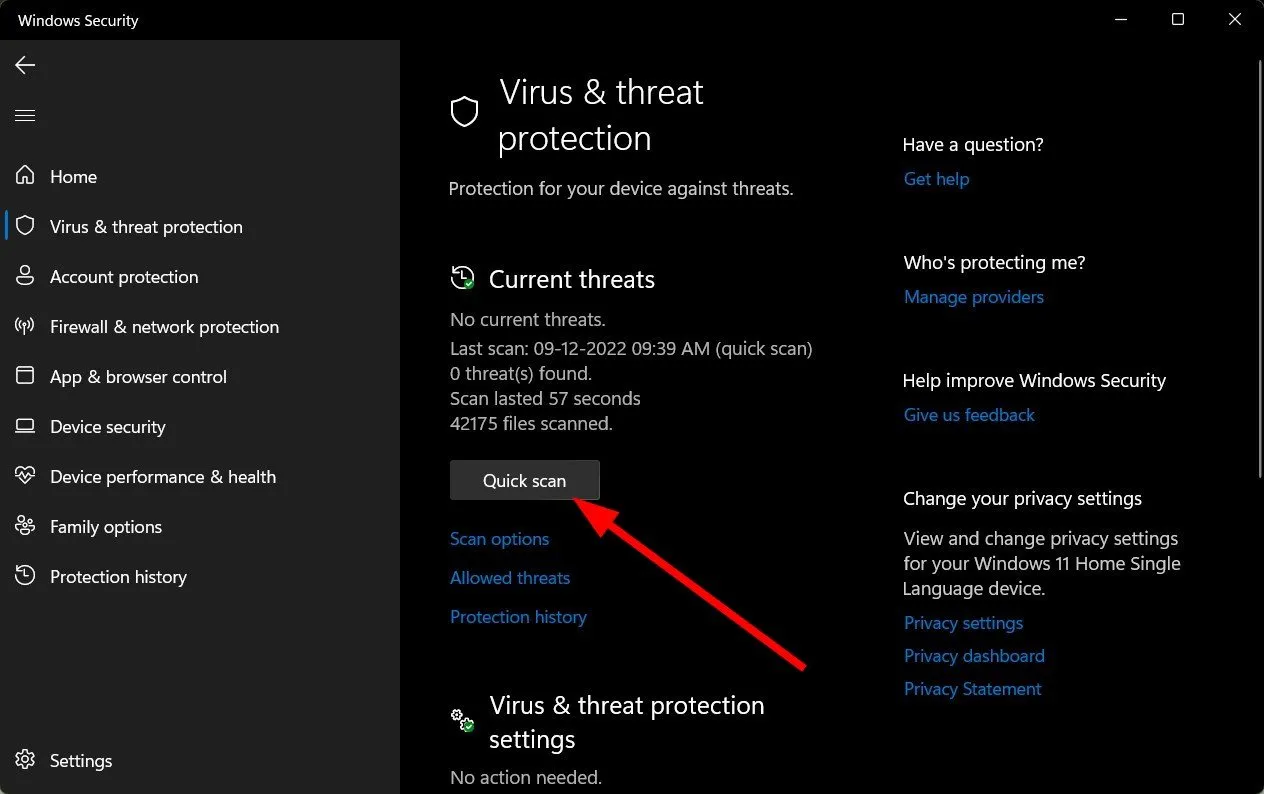
- Als u geen bedreigingen vindt, kunt u doorgaan met het uitvoeren van een volledige scan door op Scanopties net onder Snelle scan te klikken.
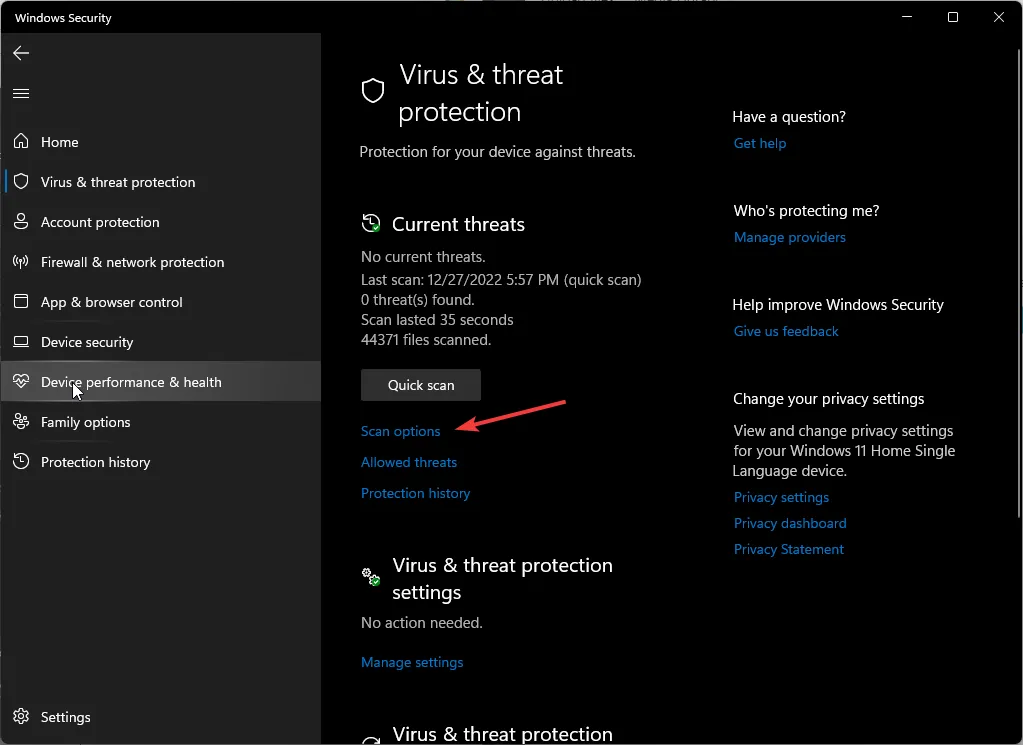
- Klik op Volledige scan en vervolgens op Nu scannen om een diepe scan van uw pc uit te voeren.
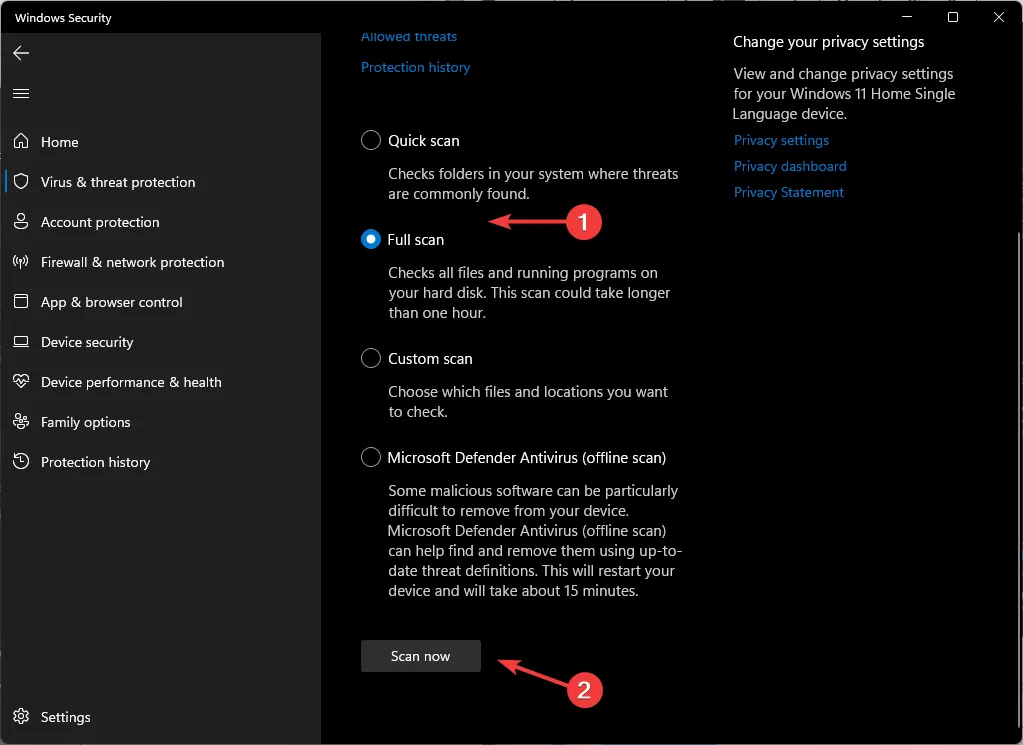
- Wacht tot het proces is voltooid en start uw systeem opnieuw op.
5. Reset de Windows-updatecomponenten
- Druk op de Windows toets, typ cmd en selecteer Als administrator uitvoeren om de opdrachtprompt te openen.
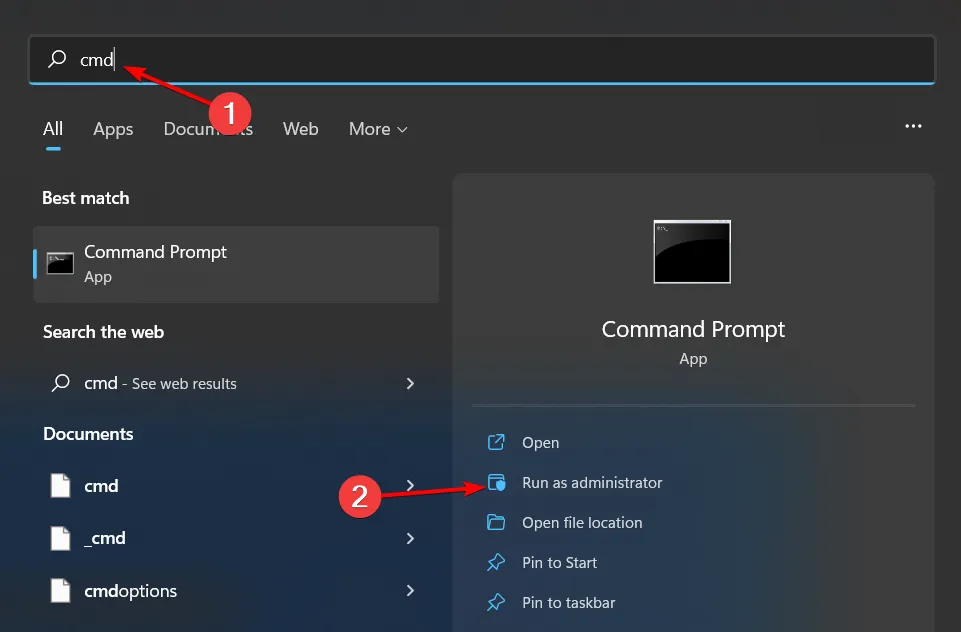
- Typ de onderstaande opdrachten en druk Enterna elke opdracht op:
net stop bits
net stop wuauserv
net stop appidsvc
net stop cryptsvc
Del "%ALLUSERSPROFILE%\Application Data\Microsoft\Network\Downloader\*.*"
rmdir %systemroot%\SoftwareDistribution /S /Q
rmdir %systemroot%\system32\catroot2 /S /Q
regsvr32.exe /s atl.dll, regsvr32.exe /s urlmon.dll
regsvr32.exe /s mshtml.dll
netsh winsock reset
netsh winsock reset proxy
net start bits
net start wuauserv
net start appidsvc
net start cryptsv
6. Voer een systeemherstel uit
- Druk op de Windows toets, typ Configuratiescherm en klik op Openen.
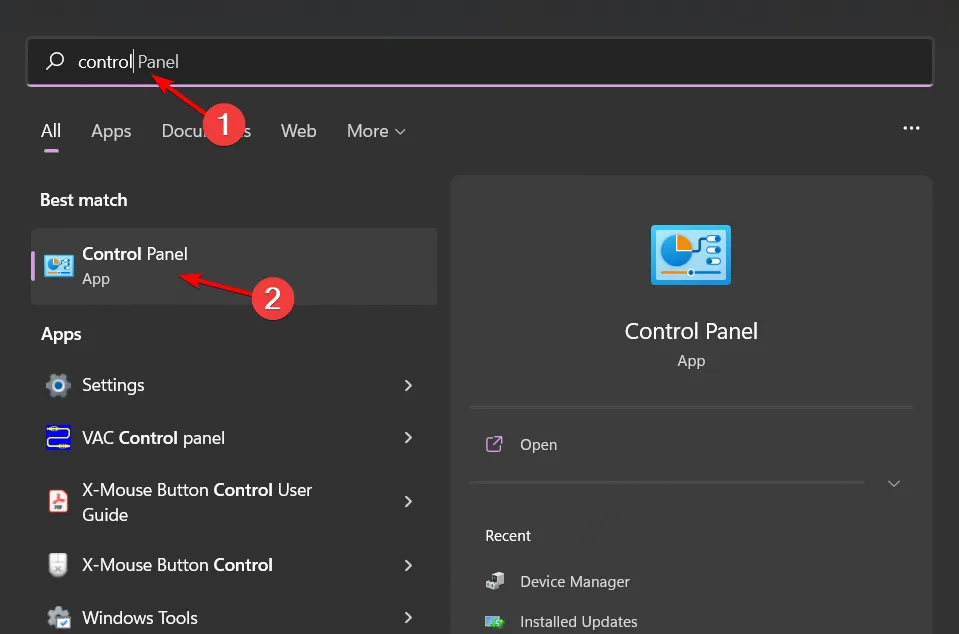
- Selecteer Grote pictogrammen als Weergeven op en klik op Herstel .
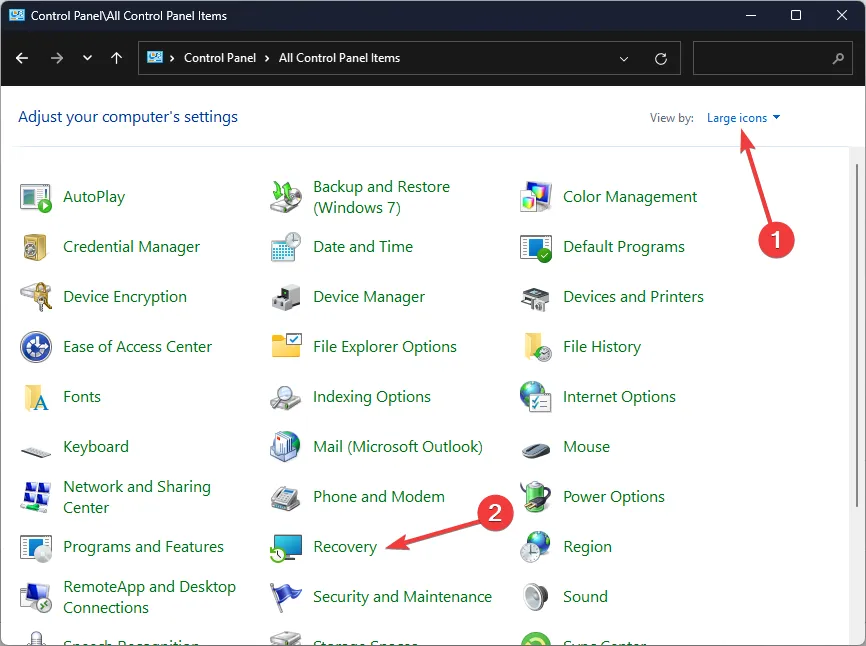
- Klik op Systeemherstel openen.
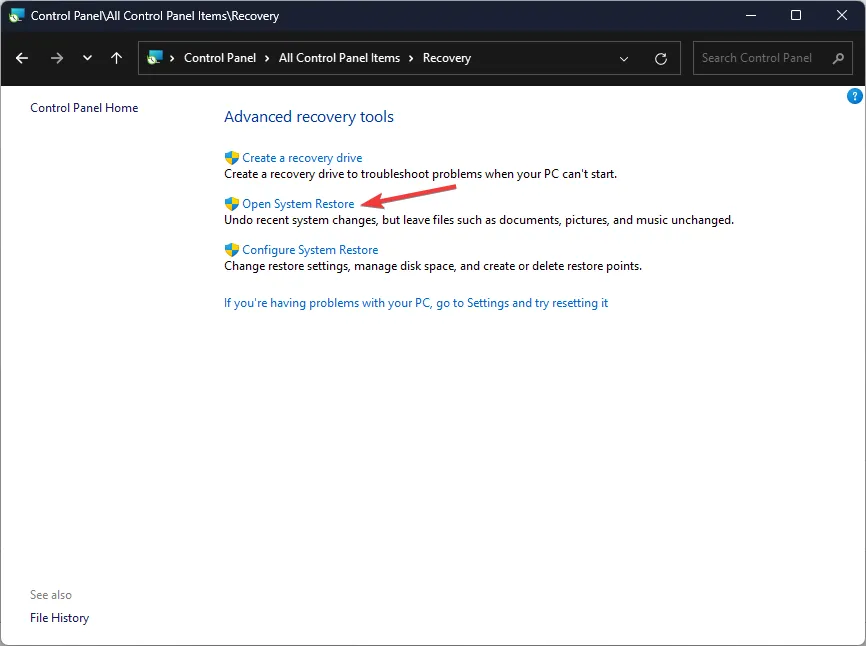
- Selecteer Kies een ander herstelpunt en klik op Volgende.
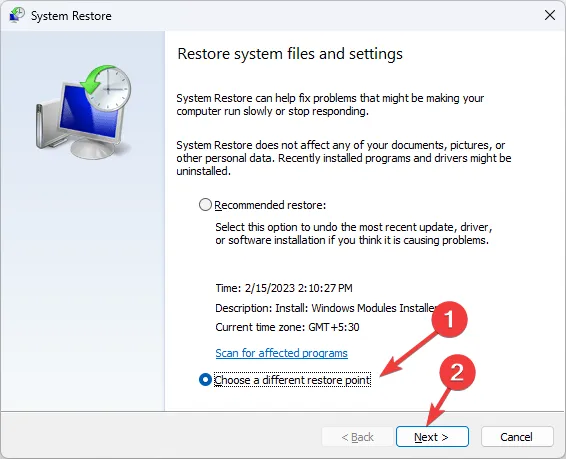
- Selecteer nu het herstelpunt en klik op Volgende .
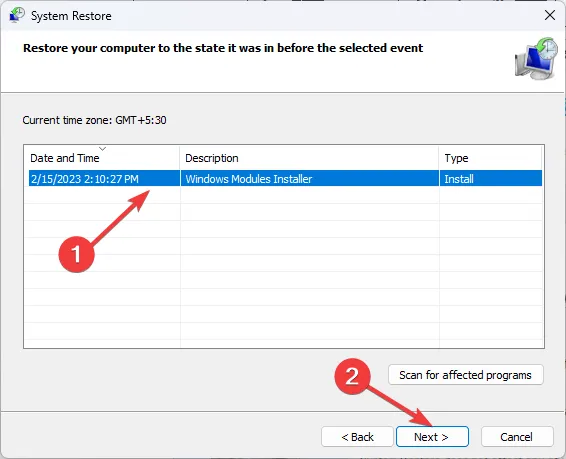
- Klik op Voltooien om de vorige instellingen te herstellen en Windows wordt opnieuw opgestart.
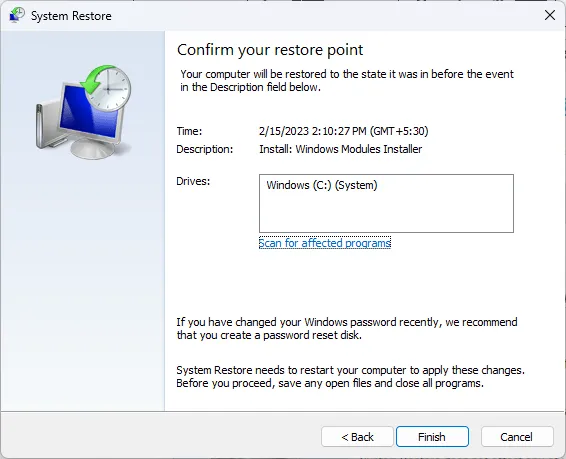
Wat zijn enkele oorzaken van corrupte OneSettingsClient.dll-bestanden?
- Slecht geschreven softwarecode – Het is mogelijk dat de programmacode is geschreven en niet alle mogelijke scenario’s omvatte, wat tot onverwachte situaties leidde bij de uitvoering ervan.
- Hardwarestoring – Hardwarestoringen kunnen door veel dingen worden veroorzaakt, zoals stroompieken, problemen met oververhitting of zelfs corrupte systeembestanden .
- Incompatibele software – Upgraden naar een nieuwere versie van Windows zal waarschijnlijk fouten veroorzaken met oudere versies van DLL-bestanden.
- Interferentie door virussen en malware – Virussen kunnen uw pc gemakkelijk infecteren en enkele kritieke bestanden beschadigen, wat tot corruptie kan leiden.
- Per ongeluk verwijderen of wijzigen van het bestand – Dit kan gebeuren wanneer u per ongeluk een registersleutel of -waarde verwijdert, of wanneer u deze per ongeluk overschrijft tijdens het bewerken van een registervermelding.
Hoewel OneSettingsClient.dll geen virus is, kan het wel een negatieve invloed op uw computer hebben als deze niet correct is ingesteld.
Helaas is het probleem van ontbrekende DLL-bestanden in Windows 10 en ontbrekende DLL-bestanden in Windows 11 een terugkerend probleem, en het kan zijn dat u dit vaker moet aanpakken dan u zou willen.
Voor verdere opmerkingen of aanvullende gedachten over dit onderwerp kunt u hieronder een reactie achterlaten.



Geef een reactie